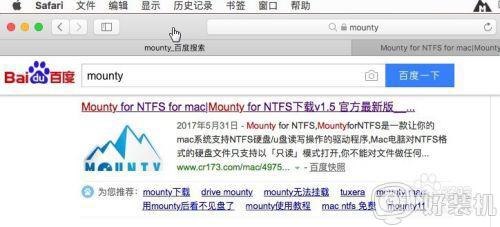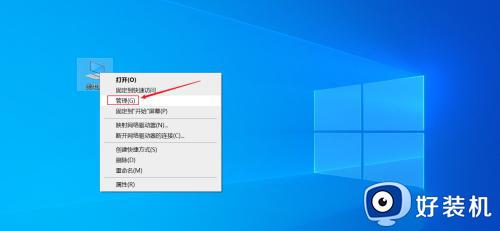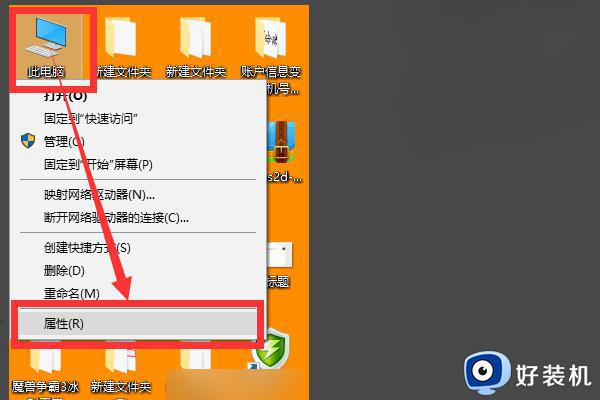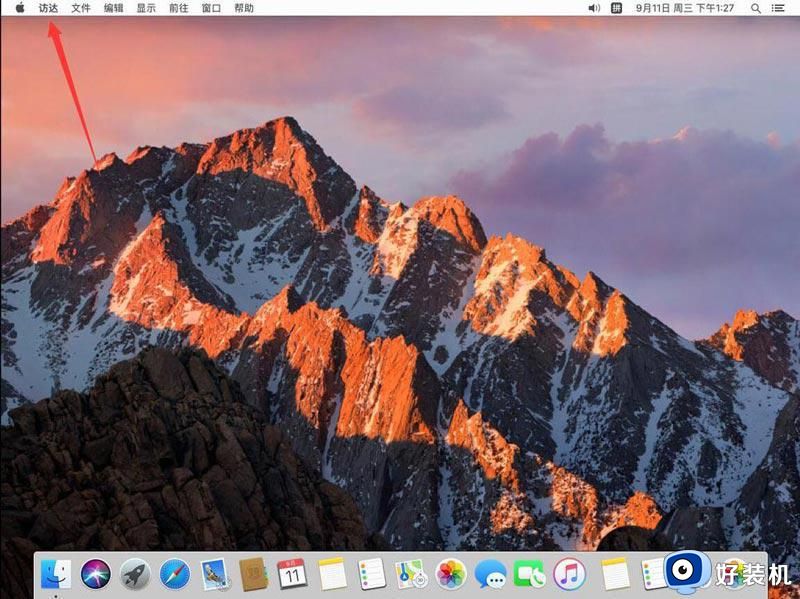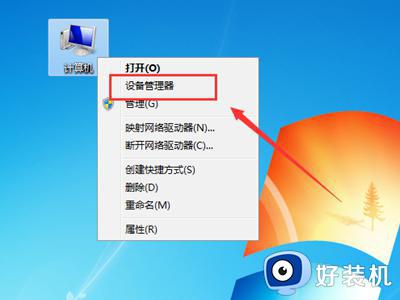笔记本插u盘死机怎么办 u盘插上电脑就死机的解决办法
电脑死机可以说是很常见的故障之一了,但是当笔记本插u盘死机怎么办呢?最近就有同学们遇到了这样的问题却不知道怎么解决。那么,u盘插上电脑就死机是什么原因造成的呢?接下来,就来跟大家讲解一下u盘插上电脑就死机的解决办法的详细教程。
详情如下:
方法一:操作系统提示“无法识别设备”导致电脑重启或死机的文字。针对这种情况,大家可以跟着电脑反馈的提示,说明电脑对u盘供电正常,我们可以试着拿一个新的一个u盘试一下,看看是否还会出现问题。
方法二:当电脑插入u盘或其他可移动磁盘设备,电脑无法识别所导致的电脑死机。这种情况下可以尝试通过更新usb驱动,或者终止BIOS设置来解决。
方法三:
1、首先将鼠标移至桌面计算机图标上,单击右键,然后在弹出的菜单中选择“设备管理器”,具体如下图所示:
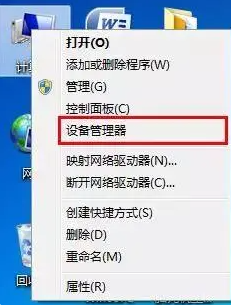
2、然后在设备管理器窗口中,依次点击展开“通用串行总线控制器-USB Root Hub”,单击鼠标右键选择“属性”,具体如下图所示:
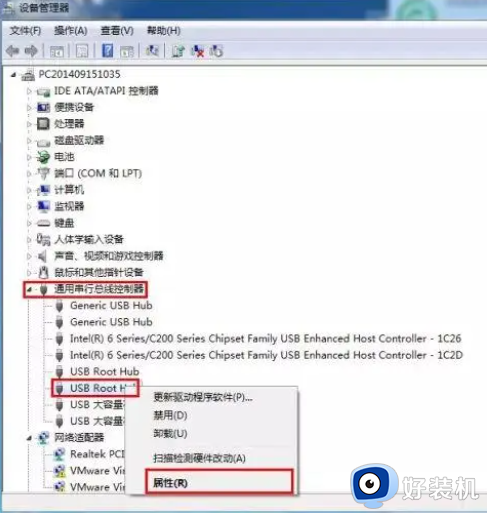
3、最后在弹出的属性设置窗口中,切换到“电源管理”标签下,然后将“允许计算机关闭此设备以节约电源”选项前的打勾取消,然后点击“确定”保存更改即可,具体如下图所示:
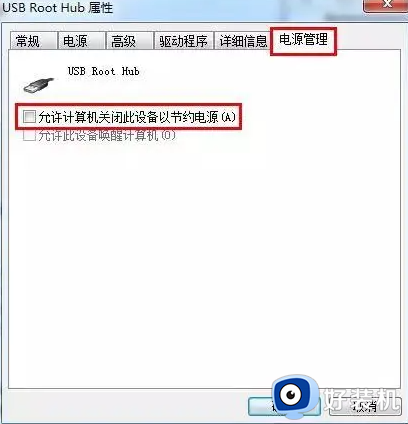
以上就是u盘插上电脑就死机的解决办法的全部过程,对于还不知道到的同学们快来跟着我的步骤一起来操作吧!希望上述办法可以帮助到大家!